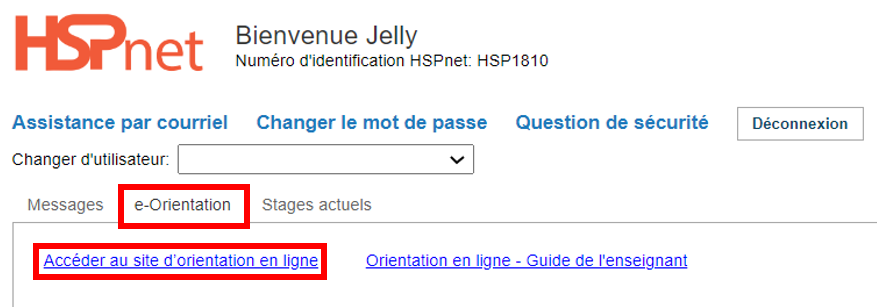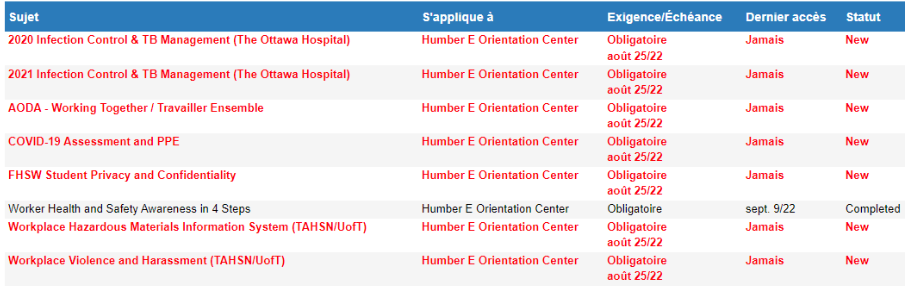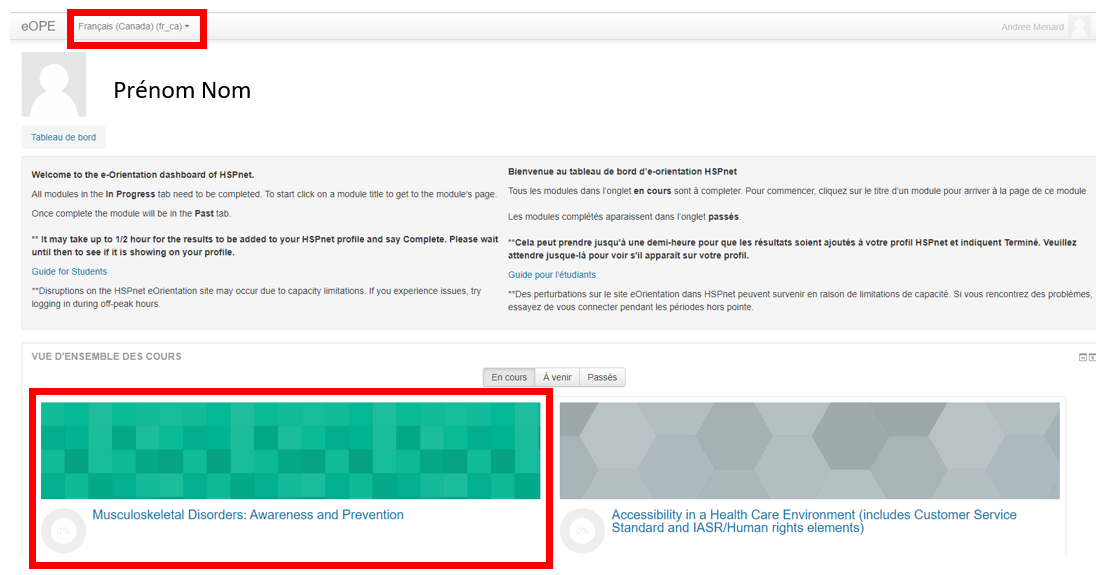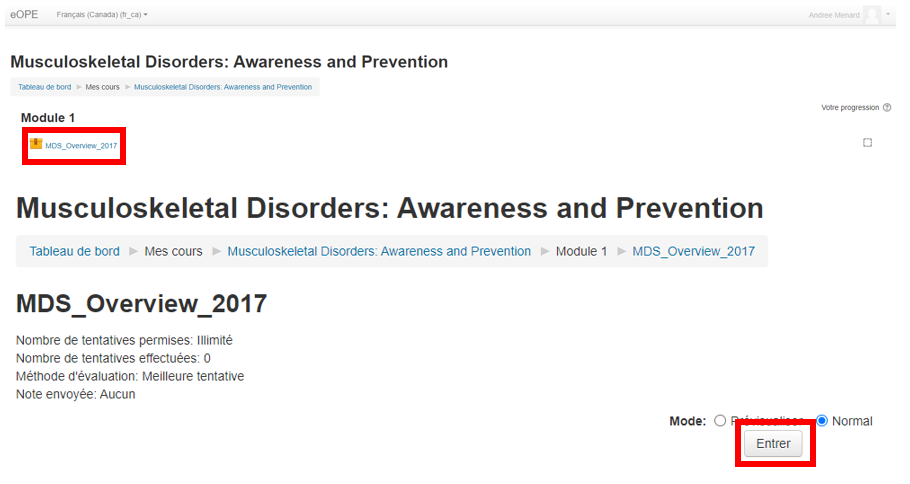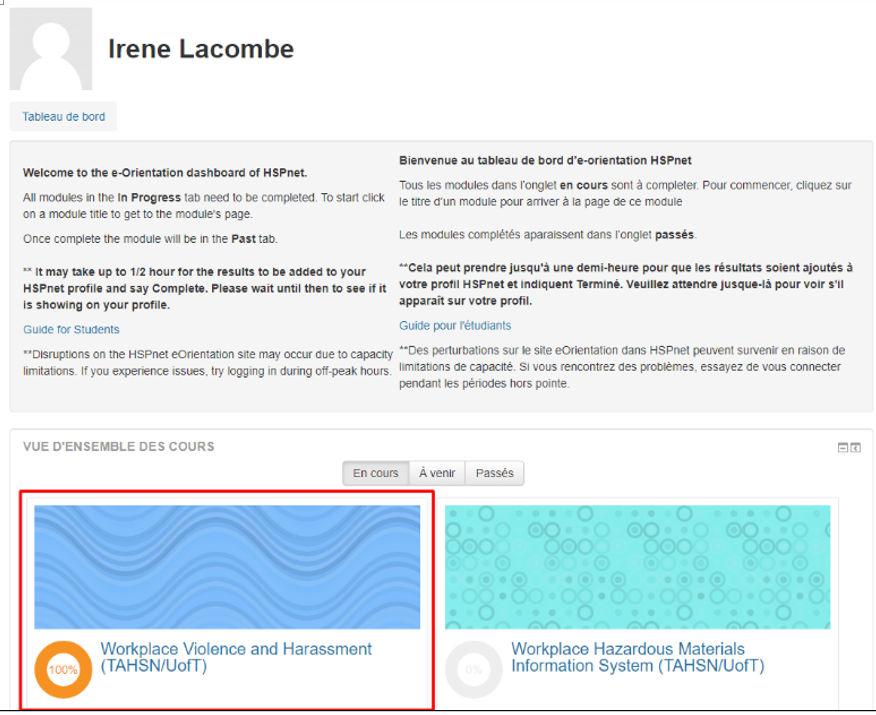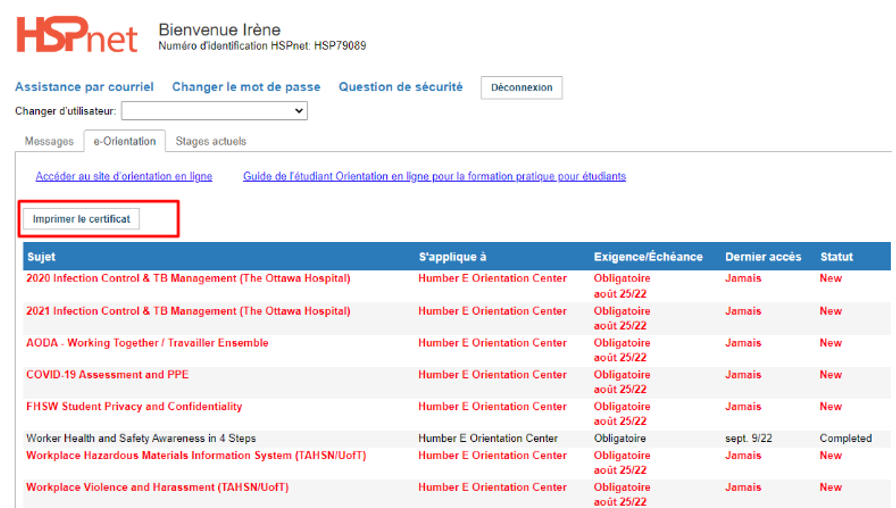Orientation en ligne (e-Orientation) - Guide de l'enseignant
Guide concernant les organismes demandeurs (GCOD)
Sommaire:
Ce guide explique comment les enseignants peuvent accéder aux sujets de formation en ligne en vue de se préparer pour un stage clinique à venir.
Généralités
- La fonction d'orientation en ligne permet aux enseignants d'accéder aux sujets de formation en ligne qui sont publiés par les sites receveurs pour les préparer à un stage clinique à venir.
- L'orientation en ligne est constituée de modules tiers, hébergés par HSPnet mais n'y n'appartenant pas.
Pour l'orientation en ligne, nous vous recommandons:
- D'utiliser un ordinateur au lieu d'un téléphone intelligent ou une tablette.
- D'utiliser un navigateur d'Internet différent si vous éprouvez des problèmes de navigateur.
|
Afficher votre historique d'orientation en ligne
|
|
|
Accéder au site d'orientation en ligne
|
|
NOTE – chaque module peut prendre quelques secondes ou plus à se téléverser. Si l'audio est inclus, vous devrez ajuster le volume ou désactiver le mode muet.
Chaque module peut avoir un format différent – n'oubliez pas de consulter les instructions de navigation tout au long du module et la façon de compléter les tests, etc.
HSPnet n'est pas propriétaire des modules; ils sont seulement hébergés dans la base de données. Les modules sont créés par les organismes de santé et les organismes gouvernementaux fédéraux et provinciaux, etc.
Chaque module procède différemment pour indiquer si le cours est complété ou non. Si le statut du module n'indique pas ''terminé'', parcourez-le plus méthodiquement et lentement car certains modules doivent téléverser la page suivante avant que vous ne puissiez cliquer sur l'icône ''suivant ou terminer''.
Si vous rencontrez des problèmes, veuillez en informer votre coordonnateur demandeur HSPnet; celui-ci fera appel à l'équipe d'assistance HSPnet ou aux auteurs du module. |
|
|
Une fois que vous aurez terminé un sujet, incluant les tests ou exercices qui peuvent être requis, vous pouvez revenir à HSPnet et consulter votre progression sous l'onglet e-Orientation. Dans cet exemple, l'étudiant a terminé avec succès le deuxième sujet obligatoire et l'alerte en rouge est désormais supprimée.
Note: Si désiré, vous pouvez utiliser la fonction: Imprimer le certificat. |
|
|
|
|